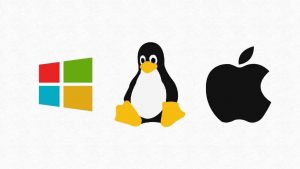جدول المحتويات
اللاب توب
انتشرت العديد من الشركات التي تتنافس من أجل صناعة وتطوير الحاسوب المحمول المعروف باللاب توب، وقد أدّى هذا التنافس الشديد إلى وجود العديد من إصدارات اللاب توب ذات المواصفات المتباينة من جيل إلى آخر ومن إصدار إلى آخر، وفي هذا الصدد فقد صار لزاماً على كل من يمتلك مثل هذا الجهاز الاطلاع على الطرق المتبعة لمعرفة مواصفاته، بالإضافة لمعرفة الآلية المتبعة لتقييم هذه المواصفات.
أجيال الحاسوب
قبل استعراض الطرق المتبعة لمعرفة مواصفات اللاب توب لا بد من التعرّف على أجيال الحاسوب منذ بدايتها ووصولاً للاب توب، حيث ظهر الحاسوب للمرة الأولى في خمسينيات القرن الماضي، ومنذ ذلك الوقت وهو في تطوّر مستمر حيث مرّ بالعديد من الأجيال التي تختلف في مواصفاتها عن بعضها البعض، حتى أن المواصفات تختلف من جهاز إلى آخر ضمن نفس الجيل، ويمكن تفصيل هذه الأجيال على النحو التالي:
الجيل الأول (1951-1957)
صنع هذا الجيل بهدف جدولة الإحصاءات السكانية، وقد استخدمت فيه صمامات مفرغة تمر فيها التيارات الكهربائية، ومن أبرز عيوبه الحجم الكبير، والوزن الثقيل والسرعة المتدنية جداً.
الجيل الثاني (1959 – 1965)
في هذا الجيل تم استبدال الصمامات المفرغة بالترانزستورات ذات الحجم الأصغر والعمر الأطول، ما أدّى إلى تقليل كمية الطاقة الكهربائية المطلوبة، وقد ظهرت فيها لغات البرمجة ذات المستوى العالي، كما تم تخصيص معالجات تقوم بالإشراف على عمليات الإدخال والإخراج وذلك للتخلص من إحدى المشاكل التي كانت تعاني منها أجهزة الجيل الأول.
الجيل الثالث (1965- 1970)
دخلت الدوائر الكهربائية المتكاملة إلى هذا الجيل، وقد كانت مصنوعة من رقائق السيليكون كونها مواد نقية شبه موصلة، يتم إضافة بعض الشوائب إليها بطرق علمية صحيحة وذلك بهدف الحصول على مكيفات وترانزستورات ومقاومات وعناصر الدائرة الكهربائية الأخرى، الأمر الذي يزيد من سرعة الحاسوب ويقلل من الطاقة الكهربائية والحرارية التي يستهلكها.
الجيل الرابع (1970- 1980)
ظهرت الشرائح الدقيقة والمعالجات الدقيقة في هذا الجيل، وهي عبارة عن شرائح ذات مساحة صغيرة جداً مصنوعة من السيليكون، تحتوي على أكثر من ألف ترانزيستور، كما ظهر الـ RAM و ROM.
الجيل الخامس(1980- حتى الآن)
وهو جيل الذكاء الاصطناعي والثورة التكنولوجية والروبوتات، والجيل الذي ظهرت فيه الحواسيب المحمولة والتي سمّيت بـ اللاب توب، وقد امتازت أجهزة هذا الجيل بالسرعة الهائلة والقدرة الكبيرة على المعالجة والتخزين.
كيف اعرف سرعة اللاب توب
عند رغبتك في شراء جهاز لاب توب، ربما تكون من أهم الأمور التي ينصب عليها تركيزك هي سرعة اللاب توب، وما هي العوامل التي تحدد سرعة اللاب توب؟ في الواقع ربما تكمن الإجابة على التساؤلات السابقة بالإضافة لسؤال كيف اعرف سرعة اللاب توب في مكونين أساسيين في الجهاز، وهما وحدة CPU والرام، وبالتالي عند قيامك باختيار أحد الأجهزة وقبل إتمام عملية الشراء يمكنك اتباع الخطوات التالية لمعرفة مواصفات الجهاز، وما إن كانت وحدة CPU والرام الخاصة بالجهاز مناسبة لعملك أما لا:
الأجهزة التي تعمل بنظام ويندوز
- قم بالضغط على زر البدء في نظام التشغيل ويندوز 10، ثم اختيار خيار الإعدادات أو setting من القائمة التي ظهرت لك.
- بعد الدخول لقائمة الإعدادات قم بالبحث عن خيار System الموجود أعلى القائمة.
- ستجد الشاشة قد انقسمت لنصفين، في أسفل الجزء الأيسر ستجد أيقونة تحمل كلمة About قم بالضغط عليها.
- قم بالبحث عن أيقونة Device specifications والتي تحتوي على سرعة وحدة CPU الخاصة بالجهاز وسرعة الرام وجميع المواصفات الأخرى الخاصة بالجهاز.
- في حال استخدامك للإصدارات الأقدم من نظام ويندوز، فيمكنك الضغط على مفاتيح Windows+X لتظهر لك قائمة يمكنك البحث داخلها عن أيقونة Device Manager والتي ستساعدك في معرفة المزيد عن مواصفات جهازك.
الأجهزة التي تعمل بنظام ماك
- بعد تشغيل الجهاز قم بالضغط على زر البدء أسفل الشاشة والذي يأخذ شكل تفاحة شعار شركة أبل.
- قم بالبحث عن خيار Device specifications، والضغط عليه لتظهر لك نافذة جديدة تحتوي على بعض المعلومات المتعلقة بالجهاز.
- في حال عدم عثورك على المعلومات التي تبحث عنها فيمكنك البحث عن خيار More Information ضمن نفس القائمة والذي سيوفر لك مزيد من المعلومات حول جهازك
أهمية معرفة مواصفات اللاب توب
تكمن أهمية معرفة مواصفات اللاب توب في معرفة مدى قدرته على التعامل مع الاحتياجات الخاصة بالمستخدم؛ حيث أن احتياجات المستخدمين متباينة ومختلفة؛ فمنهم من يستخدم اللاب توب لأغراض بسيطة لا تحتاج إلى مواصفات تقنية عالية وبالتالي يستطيع شراء لاب توب ذو مواصفات أقل وبسعر أقل، ومنهم من يقوم بتنزيل البرامج والملحقات الكبيرة التي تحتاج إلى لاب توب ذو مواصفات عالية حتى لا يتعرّض إلى مشاكل فيما بعد، ومن هذا المنطلق جاءت الحاجة إلى معرفة الطرق المستخدمة في تحدي مواصفات اللاب توب المُراد اقتناؤه.
الطرق المتبعة لمعرفة مواصفات اللاب توب
معرفة مواصفات اللاب توب في ويندوز 10
- اختيار قائمة الإعدادات من خلال النقر على زر ابدأ.
- النقر على زر النظام الموجود في الصف العلوي من قائمة الإعدادات.
- بعد ظهور الشاشة الخاصة بالنظام والمجزأة إلى قسمين رئيسيين، أدخل إلى علامة التبويب “حول” الموجودة في آخر القسم الأول من الشاشة المنبثقة.
- في أسفل شاشة “حول” يوجد عنوان يحمل اسم “مواصفات الجهاز”، وهو المكان المخصص لمعرفة المعلومات الأساسية الخاصة بمواصفات اللاب توب.
- يمكن معرفة مواصفات أكثر من خلال كتابة system information في حيز البحث الموجود في قائمة ابدأ.
معرفة المواصفات باستخدام أداة DirectX Diagnostic Tool
تعد أداة DirectX Diagnostic Tool واحدة من الأدوات المهمة والمستخدمة في معرفة مواصفات اللاب توب، وقد كان الهدف من تصميمها هو معرفة معلومات البطاقة الرسومية وخصائصها وإصدار الـ DirectX في اللاب توب، بالإضافة إلى العديد من المعلومات الأخرى مثل نوع وموديل كرت الشاشة، وحجم الرامات وسرعتها، وأبعاد الشاشة، وموديل وماركة اللاب توب، وإصدار قطعة البيوس، ويمكن الوصول إليها من خلال حيّز البحث الموجود في قائمة ابدأ بكتابة اسم الأداة ” DirectX Diagnostic Tool ” ومن ثم النقر على خيار البحث.
معرفة مواصفات اللاب توب من قائمة إدارة الأجهزة
- الضغط على مفتاحي windows+X الموجودين على لوحة مفاتيح اللاب توب بالتزامن لتظهر قائمة كبيرة فيها العديد من الخيارات، والبحث عن خيار إدارة الجهاز والنقر عليه.
- تحتوي قائمة إدارة الجهاز على العديد من الخيارات التي تتضمن مواصفات اللاب توب، حيث أن كل خيار منها يختص بمواصفات معينة، فإذا كنت تريد البحث عن مواصفات المعالج يمكنك النقر على زر المعالجات Processors، لتظهر جميع المواصفات والمعلومات الخاصة بالمعالج.
- يمكن الوصول إلى هذه القائمة بطريقة أخرى وهي النقر بالزر الأيمن على أيقونة جهاز الكمبيوتر، واختيار “خصائص” لتظهر شاشة يوجد على جانبها قائمة من الخيارات من ضمنها خيار “إدارة الجهاز”، وعند الضّغط عليه تظهر القائمة التي تم الوصول إليها بالخطوات السابقة.
معرفة مواصفات لاب توب من نوع ماك
يختلف نظام اللاب توب الصادر عن شركة Apple والمعروف بإسم “ماك” وكذلك الأمر تختلف الطريقة المستخدمة في معرفة مواصفات هذا اللاب توب، ومن هذا المنطلق يجب التنويه إلى أنه يمكن الوصول إلى أبرز المواصفات الخاصة بلاب توب أبل عن طريق اتباع الخطوات التالية:
- النقر على قائمة أبل الرئيسية من خلال زر أبل الموجود على شكل تفاحة في الزاوية العلوية من سطح المكتب.
- من القائمة المنبثقة يتم الضّغط على خيار “حول About This Mac”، حيث تظهر قائمة تحتوي على معلومات المعالج وذاكرة الوصول العشوائي ومعالج الرسوميات وغيرها.
- للحصول على معلومات أكثر حول اللاب توب، يمكن الضغط على خيار ” More information ” الموجودة في نفس قائمة المواصفات.
تقييم مواصفات اللاب توب
يعاني الكثير من الراغبين باقتناء لاب توب جديد من عدم امتلاك المعرفة الكافية بأبرز المعلومات المهمة التي تشير إلى مواصفاته، الأمر الذي يجعلهم يواجهون صعوبة في تحديد قرار شراء الجهاز المناسب لاحتياجاتهم، لذلك فمن المهم التنويه إلى هذا الأمر من خلال شرح أهم المعلومات الخاصة بتقييم مواصفات اللاب توب كالآتي:
- المعالج: وهو أهم أجزاء اللاب توب حيث يحدد سرعته ومقدار تحمّله للبرامج الضخمة، ويتوفر بنوعين هما ( Intel و AMD )، ويمكن معرفة قوة المعالج من خلال عدد الأنوية التي يحتويها إذ أن العلاقة طردية بينهما؛ فكلما زاد عدد الأنوية كلما زادت قوة المعالج.
- ذاكرة الوصول العشوائي RAM: وهي الذاكرة التي تحفظ بها الأعمال، وكلما زاد عدد الرامات كلما تحسّن أداء الجهاز وأصبح بالإمكان القيام بأكثر من مهمة في آنٍ واحد.
- كارت الشاشة: وهو الجزء المسؤول عن تشغيل ملفات الجرافيك والألعاب والفيديو، ويتوفر بنوعين هما: كرت الشاشة المتصل، وكرت الشاشة المنفصل، حيث أن النوع المفضل لسرعة شاشة أكبر هو كرت الشاشة المنفصل.
- ذاكرة التخزين ROM: وهي المساحة التخزينية في اللاب توب حيث يتم تخزين كل ملفات الجهاز عليها.
- الشاشة: تتوفر الشاشات بأحجام مختلفة وجودة مختلفة منها ما هو بجودة HD ومنها بجودة Full HD.